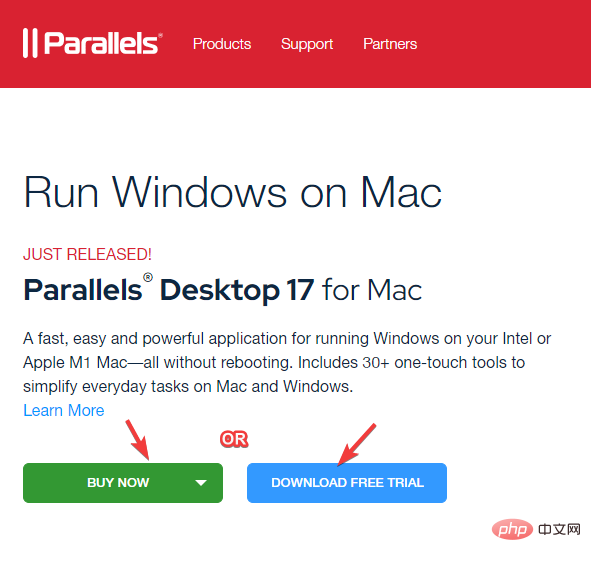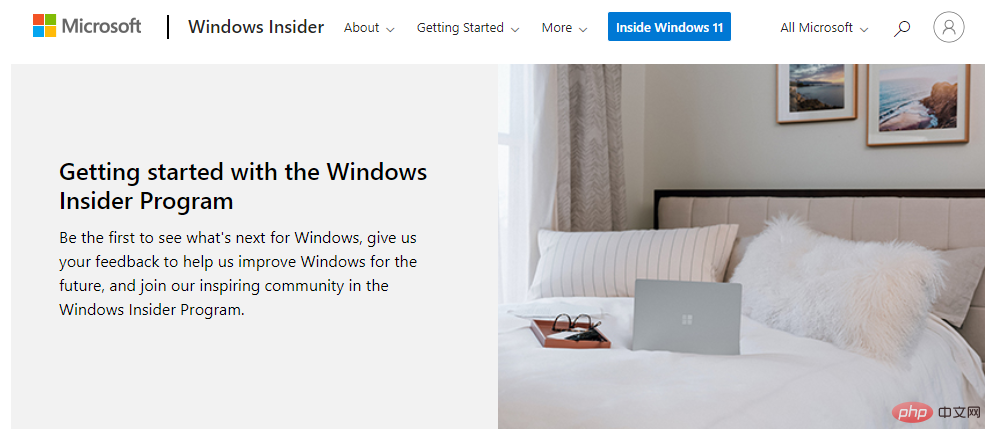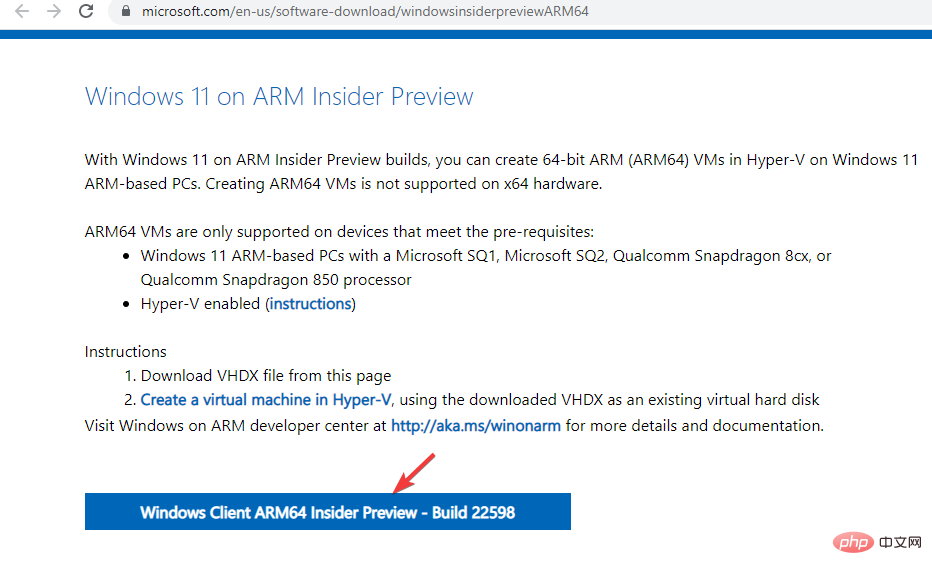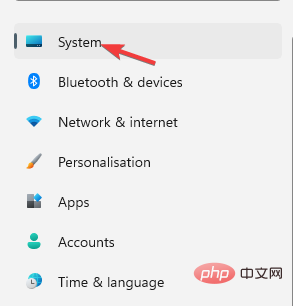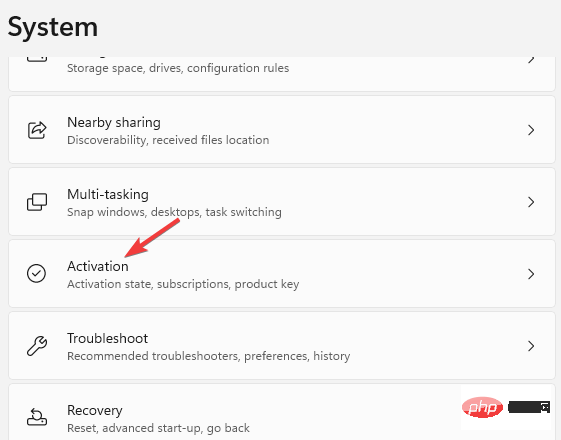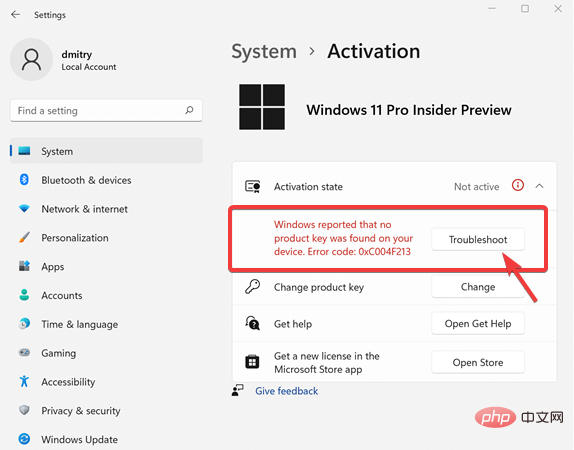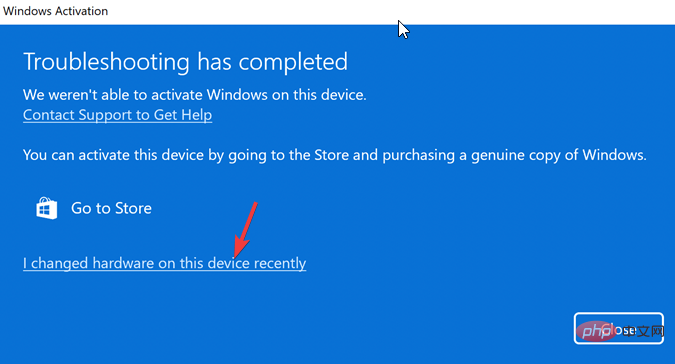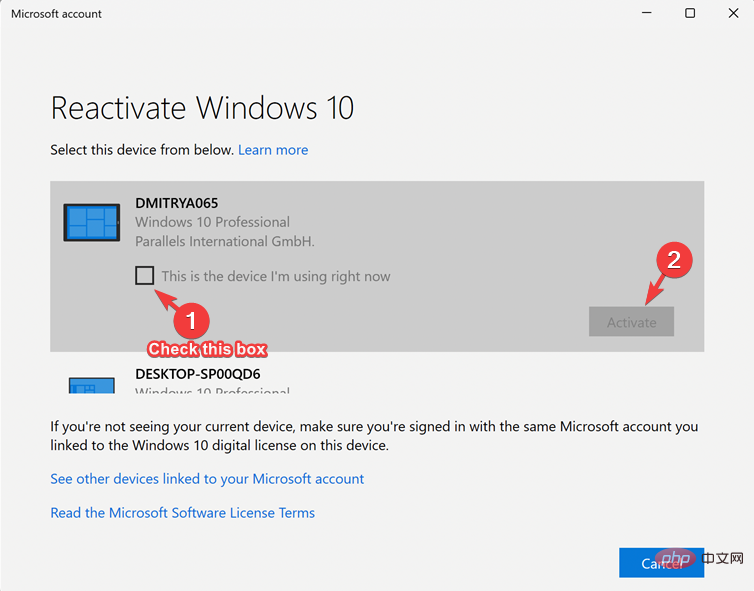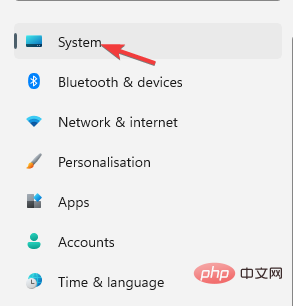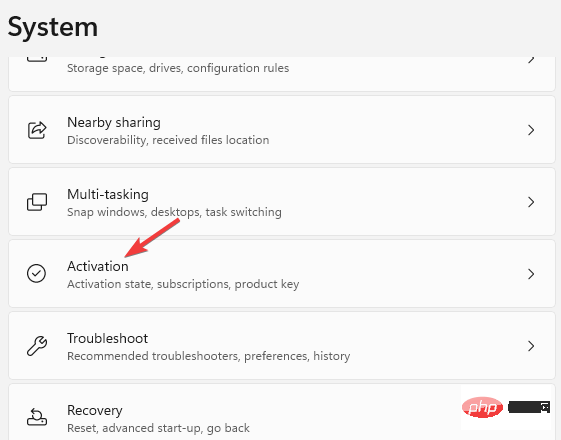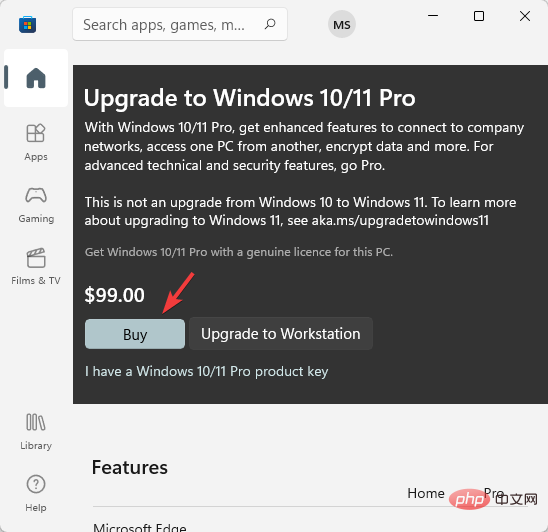Bagaimana untuk memuat turun dan memasang Windows 11 ARM ISO pada M1 Mac
Dapat menjalankan Windows pada peranti silikon Apple telah menjadi keinginan lama pengguna. Mereka telah menunggu untuk mengetahui cara memuat turun dan memasang Windows 11 ARM ISO pada M1 Mac.
Walau bagaimanapun, sebelum ini, PC berasaskan ARM Windows 10 mempunyai banyak had. Tetapi dengan keluaran versi ARM Windows 11, Microsoft telah bekerja keras untuk menangani beberapa batasannya.
Sebagai contoh, antara peningkatan lain, ia kini menawarkan sokongan untuk apl 64-bit, tetapi untuk M1 Mac, masih tiada sokongan rasmi.
Pada masa ini, anda boleh menjalankan aplikasi Windows pada komputer riba Apple anda menggunakan mana-mana 5 perisian emulasi PC terbaik untuk Mac ini.
Dalam siaran ini, kami akan memberitahu anda cara memuat turun dan memasang Windows 11 ARM dengan ISO pada M1 Mac.
Sebelum kita masuk ke dalam proses, mari ketahui sama ada terdapat versi Windows 11 ARM tersedia.
Adakah terdapat versi Windows 11 ARM?
Sesetengah peranti yang mungkin menyokong versi Windows 11 ARM termasuk:
➡ Samsung Galaxy Book2, Huawei Matebook E (2019), Microsoft HoloLens2 dengan Snapdragon 850
➡ Samsung Galaxy Book S dengan Snapdragon 8cx, Lenovo Flex 5G, Lenovo IdeaPad 5G
➡ Acer Spin 7, HP Elite Folio dengan Snapdragon 8cx generasi kedua
➡ Lenovo ThinkPad X13s
➡ Acer Chromebook Spin 513, Positivo Wise N1212S dikuasakan oleh Snapdragon 7c
➡ Lenovo IdeaPad 4G LTE dikuasakan oleh Snapdragon 8c
➡ Microsoft Surface Pro X dikuasakan oleh Microsoft SQ1
➡ Microsoft Surface Pro X dikuasakan oleh Microsoft SQ2
Selain itu, jika peranti anda menggunakan Snapdragon 850, 7c, 7c Gen 2, 8c, 8cx dan 8cx Gen 2, anda boleh meningkatkan kepada Windows 11.
Walaupun tidak semua komputer riba ARM mungkin disertakan dengan Windows 11, anda boleh memasang Windows 11 pada beberapa peranti berasaskan ARM.
Salah satu peranti sedemikian ialah peranti silikon M1 Apple berkuasa ARM, tetapi pada masa ini, Microsoft menafikan sebarang kemungkinan menjalankan Windows 11 pada M1 Mac.
Jadi, bolehkah Mac M1 menjalankan Windows 11? Kami telah menjawab soalan lama di bawah.
Bolehkah saya memasang Windows 11 pada Mac M1?
Ya, anda boleh memasang Windows 11 pada Mac M1, namun, anda memerlukan penyelesaian pihak ketiga seperti perisian virtualisasi Parallels.
Ini akan membantu anda menjalankan binaan Windows 10 dan Windows 11 Insider, direka untuk perkakasan ARM pada peranti berasaskan silikon Apple.
Jadi, bagaimana saya boleh mendapatkan ISO Windows 11 pada M1 Mac ARM saya?
Berikut ialah tutorial terperinci yang menerangkan cara memuat turun dan memasang Windows 11 ARM64 ISO pada M1 Mac.
Walau bagaimanapun, sebelum meneruskan, sila semak sama ada ia adalah sistem pengendalian yang disokong.
Bagaimanakah saya boleh memuat turun dan memasang Windows 11 pada M1 Mac saya?
1. Muat turun Windows 11 pada M1 Mac
- Lawati halaman web Parallels Desktop 17 untuk Mac.
- Klik untuk memuat turun percubaan percuma atau klik Beli sekarang untuk membeli lesen baharu.
 Sekarang, daftar untuk Program Windows Insider di halaman web rasminya.
Sekarang, daftar untuk Program Windows Insider di halaman web rasminya. - Di sini, klik Log masuk sekarang. Log masuk menggunakan kelayakan Windows anda.
 Ikuti arahan pada skrin untuk melengkapkan pendaftaran.
Ikuti arahan pada skrin untuk melengkapkan pendaftaran.  Sekarang, lawati halaman web Windows Insider Preview ARM64.
Sekarang, lawati halaman web Windows Insider Preview ARM64. - Di sini, klik butang biru untuk memuat turun
- Windows Client ARM64 Insider Preview imej VHDX.
 Selepas imej VHDX berjaya dimuat turun, klik dua kali fail untuk membukanya pada desktop Parallel.
Selepas imej VHDX berjaya dimuat turun, klik dua kali fail untuk membukanya pada desktop Parallel. - Seterusnya, ikut arahan pada skrin dan tunggu pemasangan selesai.
2. Aktifkan Windows 11 pada Mac menggunakan cip Apple M1
Aktifkan dengan lesen semasa
- tekan serentak Win+I Kunci untuk membuka WindowsTetapan.
- Klik Sistem di sebelah kiri anak tetingkap.

- Seterusnya, di sebelah kanan, tatal ke bawah sedikit dan klik pada Pengaktifan.

- Sekarang, di sebelah kanan, dalam keadaan Pengaktifan, klik Selesaikan Masalah.

- Dalam kotak dialog Pengaktifan Windows, klik pautan Saya baru-baru ini menukar perkakasan pada peranti ini.

- Masukkan butiran log masuk anda pada skrin seterusnya untuk log masuk ke akaun Microsoft anda.
- Enter Klik apabila diminta untuk memasukkan kata laluan Windows semasa anda.
- Pilih pilihan Ini adalah peranti yang saya gunakan sekarang dan klik Aktifkan.

Windows kini berjaya diaktifkan pada M1 Mac anda.
Aktifkan dengan lesen baharu
- Tekan kekunci Win+I serentak untuk melancarkan Persediaan Windows.
- Klik Sistem di sebelah kiri apl Tetapan.

- Sekarang, di sebelah kanan, klik pada Pengaktifan.

- Klik Dapatkan Lesen Baharu dalam apl Microsoft Store di sebelah kanan.
- Anda kini akan melihat kotak dialog Tingkatkan kepada Windows 10/11 Pro. Klik Beli untuk meneruskan proses pembelian.

Selepas pembelian berjaya, Windows akan diaktifkan secara automatik.
Walaupun anda boleh memuat turun ISO Windows 11 untuk peranti ARM yang tidak disokong daripada pembuangan UUP, untuk memuat turun dan memasang Windows 11 ARM64 pada M1 Mac anda memerlukan Parallels Desktop.
Atas ialah kandungan terperinci Bagaimana untuk memuat turun dan memasang Windows 11 ARM ISO pada M1 Mac. Untuk maklumat lanjut, sila ikut artikel berkaitan lain di laman web China PHP!

Alat AI Hot

Undresser.AI Undress
Apl berkuasa AI untuk mencipta foto bogel yang realistik

AI Clothes Remover
Alat AI dalam talian untuk mengeluarkan pakaian daripada foto.

Undress AI Tool
Gambar buka pakaian secara percuma

Clothoff.io
Penyingkiran pakaian AI

AI Hentai Generator
Menjana ai hentai secara percuma.

Artikel Panas

Alat panas

Notepad++7.3.1
Editor kod yang mudah digunakan dan percuma

SublimeText3 versi Cina
Versi Cina, sangat mudah digunakan

Hantar Studio 13.0.1
Persekitaran pembangunan bersepadu PHP yang berkuasa

Dreamweaver CS6
Alat pembangunan web visual

SublimeText3 versi Mac
Perisian penyuntingan kod peringkat Tuhan (SublimeText3)

Topik panas
 1377
1377
 52
52
 Komputer riba Acer melumpuhkan but selamat dan mengalih keluar kata laluan dalam Bios
Jun 19, 2024 am 06:49 AM
Komputer riba Acer melumpuhkan but selamat dan mengalih keluar kata laluan dalam Bios
Jun 19, 2024 am 06:49 AM
Saya membaiki komputer riba Acer dan terpaksa mematikan but selamat apabila memasuki PE. Saya merekodkan cara mematikan but selamat dan mengeluarkan kata laluan dari Bios. Hidupkan komputer dan apabila skrin tidak dihidupkan, terus tekan kekunci F2 untuk masuk ke BIOS. Pada komputer riba Acer, matikan Boot Selamat dan tekan menu di atas kekunci anak panah untuk beralih ke Boot Jika SecureBoot berwarna kelabu dan tidak boleh diklik, tukar ke halaman Keselamatan, pilih SetSupervisorPassword dan tekan Enter untuk menetapkan kata laluan. Kemudian tukar kepada Boot, SecureBoot boleh memilih Disabled, dan tekan F10 untuk menyimpan. Ubah suai dan kosongkan kata laluan BIOS pada buku nota Acer anda Tukar ke menu Keselamatan dan pilih SetSupervisorPasswo.
 Prestasi yang lebih baik, ulasan COLORFIRE MEOW R16 Snow Shadow White
Jun 19, 2024 pm 02:18 PM
Prestasi yang lebih baik, ulasan COLORFIRE MEOW R16 Snow Shadow White
Jun 19, 2024 pm 02:18 PM
Pada bulan Mac tahun ini, kami membawa ulasan tentang komputer riba permainan semua-dalam-satu COLORFIRE MEOWR15 2024 COLORFIRE ialah jenama diperibadikan yang dicipta khas untuk pengguna muda di bawah Colorful MEOWR15 bukan sahaja mempunyai penampilan yang tampan dan bergaya konfigurasi berprestasi tinggi Ryzen 78845HS+RTX4070 . Baru-baru ini, komputer riba MEOWR16 yang lebih besar juga telah dilancarkan secara rasmi Ia dilengkapi dengan pemproses Ryzen 97845HX + RTX4070 dan penyesuai kuasa 230W, yang mempunyai keluaran prestasi yang lebih baik. Harga permulaan terendah 618 hanya 6,999 yuan. Seterusnya, saya akan membawakan anda pengalaman praktikal produk baharu ini. Reka bentuk luaran yang saya terima ialah COLORFIREMEO dalam warna putih bayangan salji.
 Komputer riba Lenovo ThinkPad T14p AI 2024 dikeluarkan: Core Ultra, grafik bebas RTX 4050 pilihan, bermula daripada 7,499 yuan
Apr 19, 2024 pm 03:43 PM
Komputer riba Lenovo ThinkPad T14p AI 2024 dikeluarkan: Core Ultra, grafik bebas RTX 4050 pilihan, bermula daripada 7,499 yuan
Apr 19, 2024 pm 03:43 PM
Menurut berita dari laman web ini pada 18 April, Lenovo hari ini melancarkan komputer riba ThinkPad T14pAI2024, dilengkapi dengan pemproses Teras Ultra5125H dan Ultra9185H, kad grafik bebas RTX4050 pilihan, berharga daripada 7,499 yuan: Versi paparan teras Ultra5125H/32+1T/2.5K909: yuan Ultra9185H/ 32+1T/3K120Hz: 9,499 yuan untuk versi grafik bebas Ultra5125H/RTX4050/16+1T/2.5K90Hz: 9,999 yuan Ultra5125H/RTX4050/32+1T/3K120Hz: 9,999 yuan Ultra5125H/RTX4050/32+1T/3K120Hz: 9,799 yuan
 Komputer riba Lenovo ThinkBook 16p 2024 memulakan prajualan: i9-14900HX + RTX 4060, skrin 3.2K 165Hz
Apr 11, 2024 pm 12:52 PM
Komputer riba Lenovo ThinkBook 16p 2024 memulakan prajualan: i9-14900HX + RTX 4060, skrin 3.2K 165Hz
Apr 11, 2024 pm 12:52 PM
Menurut berita dari laman web ini pada 11 April, komputer riba Lenovo ThinkBook 16p2024 kini tersedia untuk pra-jualan, dilengkapi dengan pemproses sehingga Core i9-14900HX dan kad grafik RTX4060 Terdapat tiga konfigurasi yang tersedia: i7-14650HX/RTX4060/16GB/. 1TB/3.2K165Hzi7-14650HX /RTX4060/32GB/1TB/3.2K165Hzi9-14900HX/RTX4060/32GB/1TB/3.2K165Hz Lenovo ThinkBook16p2024 komputer riba generasi pertama generasi Intel 4024X, dilengkapi dengan pemproses grafik bebas RT04X4 dan CES2024X
 Cara memformat pemacu menggunakan GUID pada Mac
Apr 12, 2024 am 09:13 AM
Cara memformat pemacu menggunakan GUID pada Mac
Apr 12, 2024 am 09:13 AM
Memformat pemacu sistem Mac anda adalah penting untuk berfungsi dengan betul. Ia membantu mencegah pelbagai masalah sistem dan menjadikan Mac anda lebih stabil secara keseluruhan. Walaupun secara semula jadi Mac menyokong pelbagai skim pembahagian, GUID menawarkan ciri yang lebih moden dan serba boleh berbanding pilihan lain. Juga penting untuk Mac yang lebih baharu dan menyokong pemacu yang lebih besar, memberikan anda keserasian dan kestabilan terbaik. Panduan ini akan melihat secara mendalam tentang cara memformat pemacu menggunakan GUID pada macOS. Yang berkata, mari kita mulakan. Mengapa GUID penting untuk pemasangan macOS GUID (bentuk penuh Pengecam Unik Global) adalah skim pembahagian yang membantu memasang dan menjalankan sistem pengendalian macOS. Ia lebih baik daripada MBR tradisional (utama
 Dijangka akan dilancarkan pada bulan Julai, ASUS TUF A16, ROG Magic 16 Air dan komputer riba Ryzen AI 300 baharu yang lain telah lulus pensijilan 3C
Jun 15, 2024 pm 06:03 PM
Dijangka akan dilancarkan pada bulan Julai, ASUS TUF A16, ROG Magic 16 Air dan komputer riba Ryzen AI 300 baharu yang lain telah lulus pensijilan 3C
Jun 15, 2024 pm 06:03 PM
Menurut berita dari laman web ini pada 15 Jun, beberapa komputer notebook baharu yang dikeluarkan oleh ASUS di Computex 2024 Taipei International Computer Show menggunakan pemproses "StrixPoint" siri AMD Ryzen AI300 kini telah lulus pensijilan 3C. Maklumat pensijilan TUFGamingA16 (FA608) menunjukkan bahawa permainan TUFGamingA16 harus dimiliki oleh siri Tianxuan di China Penyesuai kuasa 240W (20V12A) asal dihasilkan oleh Quanta. Maklumat pensijilan ROG Phantom 16 Air (GA605) mengesahkan bahawa komputer riba permainan Phantom 16 Air (di luar negara dikenali sebagai Zephyrus G16) didatangkan dengan penyesuai kuasa 200W (20V10A) asal yang dihasilkan oleh Quanta. ProArt 162024 (H760
 Versi Lenovo ThinkBook 16+ 2024 Core Ultra 9 akan tersedia pada akhir April: 32GB+1TB, sehingga RTX4060 pilihan
Apr 16, 2024 pm 12:30 PM
Versi Lenovo ThinkBook 16+ 2024 Core Ultra 9 akan tersedia pada akhir April: 32GB+1TB, sehingga RTX4060 pilihan
Apr 16, 2024 pm 12:30 PM
Menurut berita dari laman web ini pada 15 April, Lenovo mengumumkan hari ini bahawa komputer riba versi ThinkBook 16+ 2024 Core Ultra9 akan tersedia pada penghujung April, dengan paparan bersepadu pilihan/versi RTX4060. Maklumat harga versi notebook yang berkaitan masih tidak diketahui. Menurut laporan, versi komputer riba yang berkaitan dilengkapi dengan pemproses Teras Ultra9185H 16-teras 22-benang, RAM 32GB terbina dalam dan SSD PCIe4.0 1TB, dengan kad grafik bersepadu pilihan atau RTX4060. Dari segi skrin, komputer riba yang berkaitan datang standard dengan skrin IPS 3.2K 165Hz, dengan kecerahan maksimum 430 nits, meliputi 100% sRGB dan 100% gamut warna P3, menyokong pensuisan gamut warna, menyokong Dolby Vision, dan penentukuran warna kilang. disahkan oleh X-Rite.
 Notebook Honor MagicBook Art 14 memulakan pra-jualan: bermula dari 7,999 yuan, menyepadukan pelbagai inovasi dan penemuan
Jul 16, 2024 pm 07:58 PM
Notebook Honor MagicBook Art 14 memulakan pra-jualan: bermula dari 7,999 yuan, menyepadukan pelbagai inovasi dan penemuan
Jul 16, 2024 pm 07:58 PM
Menurut berita dari laman web ini pada 12 Julai, persidangan pelancaran produk baharu perdana Honor Magic telah diadakan di Shenzhen, melancarkan buku nota nipis dan ringan perdana mewah baharu Honor MagicBook Art14, yang "lebih ringan, nipis dan lebih AI", sebagai serta tablet perdana lipat nipis dan ringan Honor MagicV3, Honor MagicVs3 dan tablet Honor MagicPad2 serta produk baharu lain dalam keluarga perdana. Sebagai notebook nipis dan ringan unggul pertama Honor, Honor MagicBook Art14 menggabungkan ciri produk seperti kenipisan dan kecerahan yang melampau, mata pintar, skrin pelindung mata, pengalaman audio-visual dan keupayaan AI yang cekap dan berkuasa. Harga Honor MagicBook Art 14 bermula pada 7,999 yuan Pra-jualan akan bermula pada 16:18 pada 12 Julai melalui semua saluran, dan jualan pertama akan dilancarkan secara rasmi pada 10:00 pada 26 Julai. Kehormatan C